

Если используется обновленная версия приложения «Заметки», можно приглашать пользователей просматривать и редактировать заметку. Если открыть доступ к заметке, просматривать и редактировать ее смогут только приглашенные пользователи. Наличие ссылки на заметку не предоставляет таких прав.
В списке заметок возле общей заметки появится значок «Общая». При выборе этой заметки кнопка «Просмотреть участников» ![]() подсвечивается и на ней отображается флажок.
подсвечивается и на ней отображается флажок.
Примечание. Заблокированной заметкой поделиться нельзя.
В приложении «Заметки» на сайте iCloud.com выберите или напишите заметку, которой Вы хотите поделиться.
На панели инструментов нажмите на значок ![]() , чтобы добавить пользователей, затем выберите способ отправки приглашения.
, чтобы добавить пользователей, затем выберите способ отправки приглашения.
Почта: нажмите «Общий доступ». В появившемся окне электронной почты пригласите участников, добавив их адреса электронной почты в поле «Кому». Пользователей можно пригласить с помощью любого адреса электронной почты или номера телефона, но для просмотра и редактирования заметки участники должны использовать Apple ID. Внесите дополнительные изменения в сообщение электронной почты, затем нажмите «Отправить».
Копирование ссылки: после выбора опции «Скопировать ссылку» появится текстовое поле. Добавьте адреса электронной почты или номера телефонов участников. Нажмите «Общий доступ». Появится новое окно со ссылкой на Вашу заметку. Отправьте заметку, например, с помощью приложения Facebook Messenger.
Только владелец заметки может добавлять и удалять участников, хотя участники могут удалить себя.
В приложении «Заметки» на сайте iCloud.com выберите общую заметку из списка заметок.
Нажмите кнопку «Просмотреть участников» ![]() и выполните одно из следующих действий.
и выполните одно из следующих действий.
Добавление участников: нажмите кнопку «Добавить» ![]() под списком участников. Если пользователь приглашен, но еще не принял приглашение, возле его имени появляется надпись «Приглашен».
под списком участников. Если пользователь приглашен, но еще не принял приглашение, возле его имени появляется надпись «Приглашен».
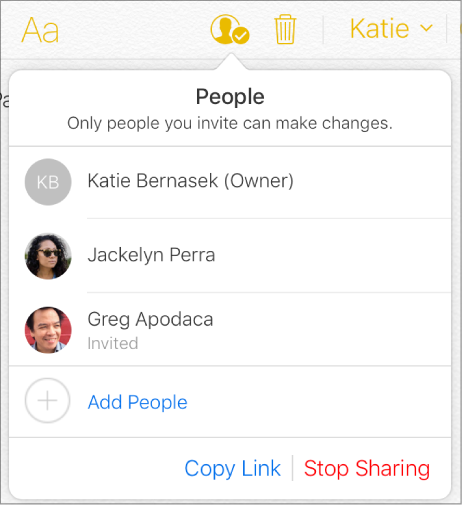
Удаление участников: удерживайте указатель над именем пользователя, затем нажмите кнопку «Еще» ![]() и выберите «Закрыть доступ».
и выберите «Закрыть доступ».
Если Вы являетесь участником, можно удалить себя из списка пользователей общей заметки.
В приложении «Заметки» на сайте iCloud.com выберите заметку, из списка участников которой Вы хотите удалить себя, и нажмите кнопку «Просмотреть участников» ![]() .
.
Удерживайте указатель над своим именем, затем нажмите кнопку «Еще» ![]() и выберите «Удалить меня».
и выберите «Удалить меня».
Только владелец заметки может закрыть к ней общий доступ.
В приложении «Заметки» на сайте iCloud.com выберите заметку, доступ к которой хотите закрыть.
Нажмите кнопку «Просмотреть участников» ![]() и выполните одно из следующих действий.
и выполните одно из следующих действий.
Закрытие общего доступа для всех участников: нажмите «Закрыть доступ».
Закрытие доступа для одного участника: удерживайте указатель над именем пользователя, затем нажмите кнопку «Еще» ![]() и выберите «Закрыть доступ».
и выберите «Закрыть доступ».